কম্পিউটারে যেভাবে হোয়াটসঅ্যাপ ব্যবহার করবেন
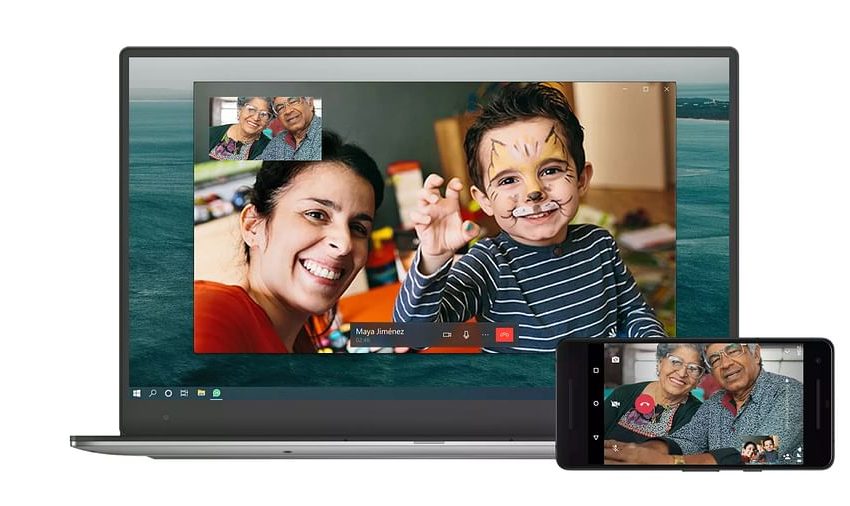
স্মার্টফোনের মতো করেই কম্পিউটারে ব্যবহার করা যায় হোয়াটসঅ্যাপ
কম্পিউটারে হোয়াটসঅ্যাপ ব্যবহারের উপায় দুটি। প্রথমত, হোয়াটসঅ্যাপের ওয়েব অ্যাপ ব্যবহার করতে পারেন। দ্বিতীয়ত, উইন্ডোজ ৮ বা পরের সংস্করণগুলোতে ডেস্কটপ অ্যাপ ইনস্টল করে নিতে পারেন। দুটি ক্ষেত্রেই প্রথমে আপনার স্মার্টফোন যুক্ত করে নিতে হবে। তবে কাজটি জটিল নয়।
ডেস্কটপ অ্যাপ নামানোর জন্য হোয়াটসঅ্যাপের ওয়েবসাইট ভিজিট করুন। এরপর প্রয়োজন অনুযায়ী উইন্ডোজ কিংবা ম্যাকওএস নির্বাচন করতে হবে। ডাউনলোড হয়ে গেলে অ্যাপটি ইনস্টল করে নিন। আর ওয়েব অ্যাপ ব্যবহার করতে চাইলে কেবল web.whatsapp.com ঠিকানার ওয়েবসাইটে গেলেই হবে, ইনস্টলের প্রয়োজন নেই।
ডেস্কটপ অ্যাপ কিংবা ওয়েব অ্যাপে স্মার্টফোন যুক্ত করার নিয়ম একই। দুটি ক্ষেত্রেই মনিটরের ডান দিকে কুইক রেসপন্স বা কিউআর কোড দেখতে পাবেন। আপনার স্মার্টফোনের হোয়াটসঅ্যাপ অ্যাপ থেকে সেই কিউআর কোড স্ক্যান করে নিতে হবে।
অ্যান্ড্রয়েড অপারেটিং সিস্টেমচালিত স্মার্টফোনে হোয়াটসঅ্যাপে ঢোকার পর ওপরের ডান দিকে তিন বিন্দুযুক্ত মেনু বোতাম পাবেন। সেখানে ট্যাপ করুন। এরপর নির্বাচন করুন ‘হোয়াটসঅ্যাপ ওয়েব’। এবার স্মার্টফোনের ক্যামেরা কম্পিউটারের মনিটরের দিকে তাক করুন। চৌকোনা বাক্সের ভেতর কিউআর কোড এলেই শনাক্ত করবে সেটি। সবকিছু ঠিকঠাক হলে কম্পিউটারে হোয়াটসঅ্যাপে লগ-ইন হয়ে যাবে।
আর আইফোন ব্যবহারকারীদের হোয়াটসঅ্যাপে ঢুকে ‘সেটিংস’ ট্যাবে যেতে হবে। এরপর যথারীতি ‘হোয়াটসঅ্যাপ ওয়েব’ নির্বাচন করে কম্পিউটারের মনিটরে দেখানো কিউআর কোড স্ক্যান করুন আইফোনের ক্যামেরায়।
লগ-ইন হয়ে গেলে, আপনার হোয়াটসঅ্যাপের মেসেজগুলো কম্পিউটারের পর্দায় দেখতে পাবেন। চাইলে নতুন করে কারও সঙ্গে কথোপকথনও শুরু করতে পারবেন। হোয়াটসঅ্যাপে কল করা ছাড়া মোটামুটি সব কাজ করা যায় ওয়েব সংস্করণ থেকে। আর ডেস্কটপ সংস্করণে সম্প্রতি অডিও ও ভিডিও কল করার সুবিধাও চালু করা হয়েছে।
নতুন মেসেজের নোটিফিকেশনে পেতে চাইলে ‘টার্ন অন ডেস্কটপ নোটিফিকেশন’-এ ক্লিক করে সম্মতি জানাতে হবে।
কাজ শেষ হয়ে গেলে লগ-আউট করার জন্য তিন বিন্দুওয়ালা মেনু বোতামে ক্লিক করে নির্বাচন করুন লগ-আউট।
এখানে মনে রাখা ভালো, কম্পিউটারে হোয়াটসঅ্যাপ ব্যবহারের সময়ও আপনার স্মার্টফোনটি ইন্টারনেটে যুক্ত থাকতে হবে।


